けいれん の名前を既に使用している名前から変更する理由はたくさんあります。もっと欲しい新しい名前を思いついたのかもしれませんし、現在のユーザー名が適切ではなくなったのかもしれません。 Twitchを使用すると、ユーザー名を簡単に変更できます。ただし、変更できるのは60日に1回のみです。
ユーザー名を変更すると、フォロワーがストリーム を見つけるのに苦労することにも注意してください。そして、あなたはすでに以下を確立しています。
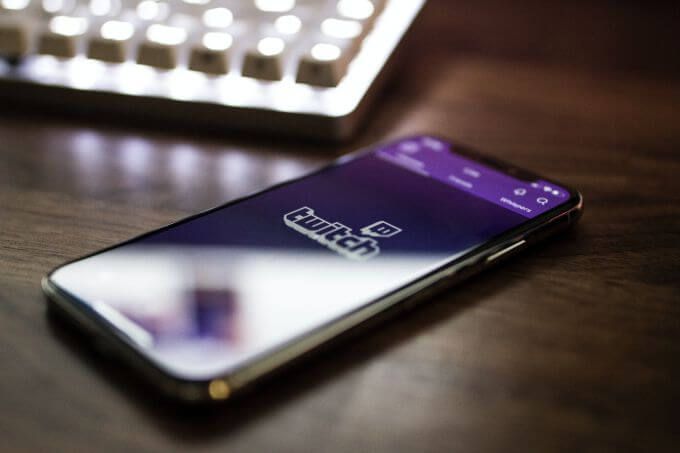
Twitch名を変更する方法
Twitchユーザー名を変更するには、まず60日以上経過していることを確認してください。最後に変更してから数か月。その場合は、コンピューターで次の手順に従ってユーザー名を変更します。
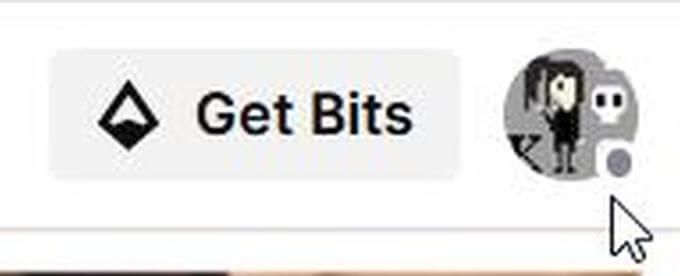
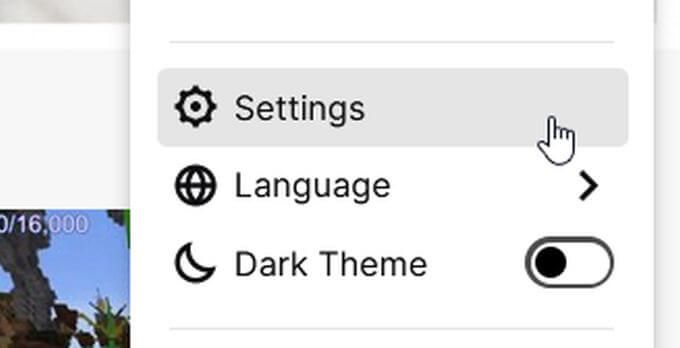
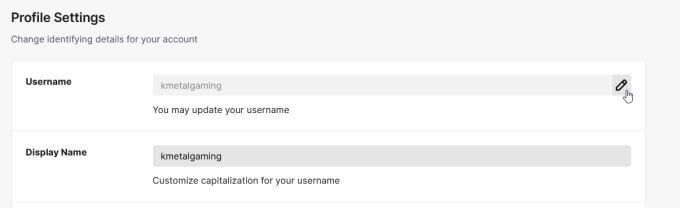
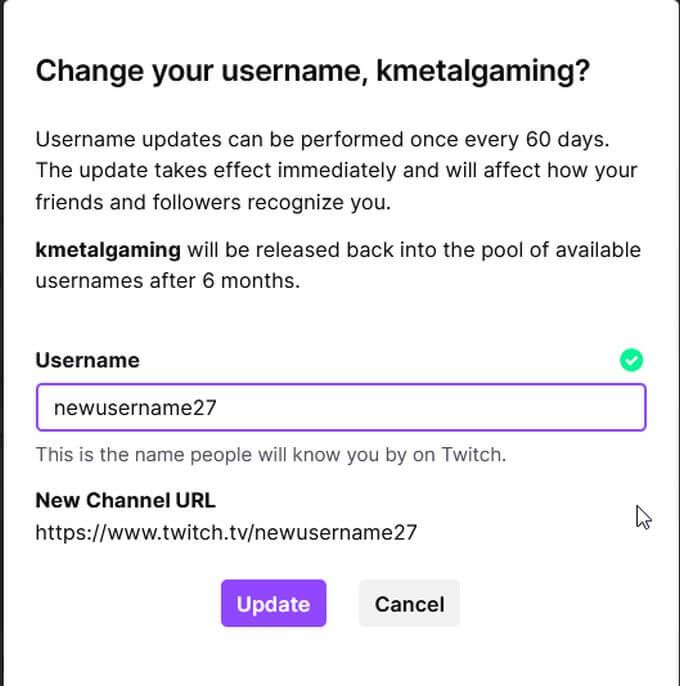
Twitchは、更新ウィンドウで、6か月後に古いユーザー名が使用可能なユーザー名のプールに返送されることを通知します。つまり、最終的に古いユーザー名を元に戻すことにした場合でも、ユーザー名がすぐに他のユーザーに利用可能として表示されないため、元に戻すことができます。
Twitchの表示名を変更する方法
Twitchのユーザー名は実際にTwitchアカウントとストリームのURLを変更しますが、表示名はいつでも変更できますこれに影響を与えることなく、あなたが望むものに。このように、名前の変更は必要だが、完全なURLの変更を確約したくない場合は、これが適切な方法です。
表示名は任意の名前にすることができ、いつでも変更できます。ユーザー名を変更する代わりにこれを行う方法は次のとおりです。
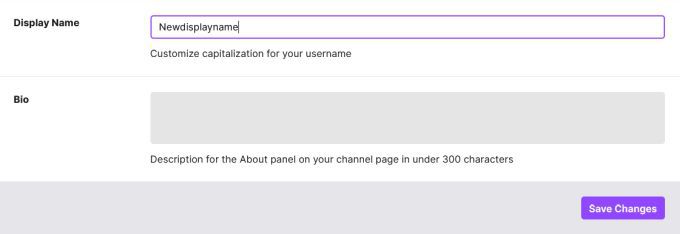
Twitchのユーザー名と表示名のどちらを変更するかは、Twitchチャンネルでどの程度大幅に変更するかによって異なります。ユーザー名を変更する場合は、フォロワーが正しいURLにアクセスできるように、この変更をフォロワーに通知する必要があります。表示名を変更すると、この煩わしさがなくなります。
モバイルでTwitchユーザー名を変更する方法
Twitchアプリを使用してユーザー名を変更しようとしている場合、これは実際には不可能です。行う。ただし、携帯電話を使用する必要がある場合でも、ブラウザーを使用してTwitchユーザー名を変更できます。以下の手順に従ってください。
新しいユーザー名への移行
ユーザー名を変更すると、TwitchのURLも変更されます。これは、使用していた古いURLがTwitchアカウントに転送されなくなることを意味します。 他のウェブサイト からTwitchストリームにリンクしている場合、またはURLを別の場所に設定している場合は、問題が発生する可能性があります。
Twitchで新しい名前にスムーズに移行するには、投稿されている場所で古いTwitchURLを更新する必要があります。これにより、フォロワーの混乱を防ぐことができます。可能であれば、新しい名前の変更についてフォロワーに事前に警告することもお勧めします。
新しいTwitchユーザー名を持つことは刺激的であり、正しく行われればブランド変更の可能性をもたらします。フォロワーを常に把握しておくと、ストリームは繁栄します を新しい名前で引き続き視聴できます。